AirShou kostenlos herunterladen [2022]
- 1. Die Videoauflösung wird automatisch an die richtige Einstellung angepasst.
- 2. Gleichzeitig den Bildschirm, das Mikrofon und die Webcam aufnehmen.
- 3. Videos mit Tausenden von Ressourcen und Vorlagen bearbeiten, aufzeichnen und bearbeiten in einem Vorgang.

Wie kann man AirShou im Jahr 2025 kostenlos herunterladen?
Ob Sie einen Live-Stream odereine Online-Vorlesung aufzeichnen möchten, es gibt viele Gründe, warum Menschen einen Bildschirmrekorder auf ihrem PC oder Mobilgerät benötigen. Die beliebteste App für Bildschirmaufnahmen ist AirShou. AirShou benötigt nur minimale Prozessorressourcen, ist sehr effizient und hundertprozentig sicher für Bildschirmaufnahmen. Außerdem unterstützt AirShou HD-Bildschirmaufnahmen von UPTU 1080p bei 60fps zusammen mit einer hohen Stereo-Aufnahmequalität. Sie können Ihre Aufnahmen auch direkt über soziale Medien mit Ihren Freunden teilen.
In diesem Artikel geht es darum, wie Sie AirShou auf Ihr Gerät bekommen können, aber zuerst müssen wir Ihnen erklären, was es ist.
Was ist AirShou?
AirShou ist eine App, die für iOS-Geräte entwickelt wurde, damit Sie alles perfekt aufnehmen können, ohne einen Jailbreak. Sie können AirShou auf fast allen iOS-Geräten verwenden, einschließlich iPad- und iPhone-Modellen. Sein gut abgestimmtes Framework mit iOS 9-Versionen verfügt über qualitativ hochwertige Funktionen, die es zu einem der besten bestehenden Bildschirmrecorder-Anwendungen machen.
Außerdem sind fast alle Versionen des iPhones wie iPhone 4s, 5, 5C, 5S, 6, 6 Plus, 6S, 6S Plus, iPod der 5. und 6. Generation, iPad Pro und viele andere Geräte vollständig mit dieser App kompatibel. Mit ihr lassen sich Spielverläufe, Livestreams und andere Videoinhalte aufzeichnen.

Nun, da Sie wissen, was AirShou ist und warum es einer der besten Bildschirmrecorder ist, wollen wir Ihnen sagen, wie Sie diese Software kostenlos auf Ihr Gerät bekommen können.
Wo kann man AirShou herunterladen?
Aufgrund seiner erstaunlichen Funktionen werden iOS-Nutzer von dieser App angezogen, auch wenn sie nicht im App Store erhältlich ist. Im Gegensatz zu anderen Drittanbieter-Apps erfordert AirShou jedoch keinen Jailbreak. Wenn Sie schon einmal versucht haben, einen Bildschirmrekorder herunterzuladen, wissen Sie, dass die meisten von ihnen einen Jailbreak benötigen, um auf das iPhone/iPad heruntergeladen zu werden.
Der Jailbreak an sich ist nicht schädlich, aber er beeinträchtigt die Sicherheit des Geräts und öffnet die Tür für zahlreiche Risiken. Aus diesem Grund ist AirShou die perfekte Lösung. Sie können diesen Bildschirmrekorder einfach herunterladen, ohne Ihr Gerät zu gefährden.
Auch wenn AirShou für iOS-Geräte bekannt ist, können Sie es auch auf Android herunterladen. Es ist mit fast allen Android-Geräten ohne Probleme kompatibel. Sie können es auch auf PC/Windows mit einem Emulator herunterladen. Für diejenigen, die AirShou herunterladen möchten, um einen Jailbreak zu vermeiden und die Sicherheit des Geräts zu gewährleisten, finden Sie hier einige Links zu verschiedenen vertrauenswürdigen Websites, auf denen Sie die App herunterladen und installieren können:
Dies ist eine sichere Wahl, wenn Sie AirShou von einer vertrauenswürdigen und zuverlässigen Quelle herunterladen möchten.
Dies ist eine weitere großartige Website, auf der Sie AirShou sicher auf Ihr Gerät herunterladen können.
Sie können Airshou apk-Datei für Android-Geräte kostenlos herunterladen.
Wie lädt man Airshou auf iPhone/iPad herunter?
Manchmal haben Sie vielleicht das Bedürfnis, den Bildschirm Ihres iPhones oder iPads aufzunehmen, um etwas festzuhalten. Dabei kann es sich um einen Video-Tutorial-Vortrag, eine Konferenz, ein Spiel oder andere visuelle Inhalte handeln, die Sie auf Ihrem Gerät speichern möchten.
Auch wenn die Bildschirmaufzeichnung inzwischen weit verbreitet ist, gehört sie nicht zu den Standardfunktionen von iOS. Daher müssen Sie sich auf Apps von Drittanbietern verlassen, um diese Funktion zu Ihrem Gerät hinzuzufügen. Und wenn wir über Bildschirmrekorder sprechen, steht AirShou ganz oben auf der Empfehlungsliste, da es völlig kostenlos ist und keinen Jailbreak erfordert.
Lassen Sie uns zwei verschiedene Möglichkeiten vorstellen, wie Sie die AirShou-App auf Ihr iPhone oder iPad herunterladen können.
Methode 1: Direkter Download über den Safari-Browser
Befolgen Sie die unten aufgeführten Schritte, um AirShou auf Ihr iPhone und iPad herunterzuladen:
Schritt 1: Öffnen Sie Safari
Zunächst öffnen Sie den Safari-Browser auf Ihrem Apple-Gerät (iPhone, iPad oder iPad Touch), um die App herunterzuladen.
Bildquelle: Tech Addict
Schritt 2: Suchen Sie nach AirShou
Tippen Sie auf die Adressleiste und geben Sie "AirShou.org" ein. Klicken Sie nun auf "Go".
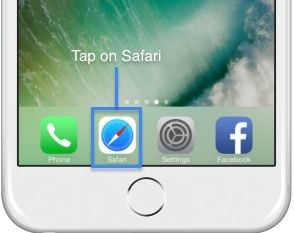
Schritt 3: Klicken Sie auf den Pfeil nach oben
Wenn der Bildschirm vollständig geladen ist, tippe auf den Pfeil nach oben und dann auf "Zum Startbildschirm hinzufügen". Dieser befindet sich entweder unten oder oben auf dem Bildschirm.
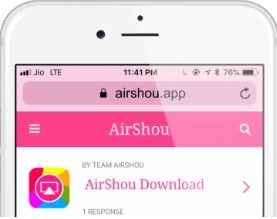
Schritt 4: Zum Startbildschirm hinzufügen
Tippen Sie nun auf die Option "Zum Startbildschirm hinzufügen", um das Symbol auf dem Startbildschirm Ihres Geräts zu speichern.
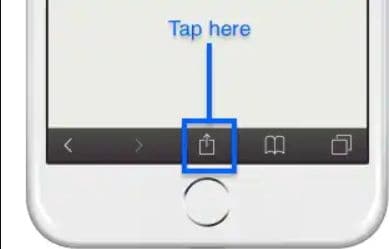
Dann werden Sie aufgefordert, das Symbol zu benennen. Hier geben Sie "AirShou" ein und tippen auf Hinzufügen.
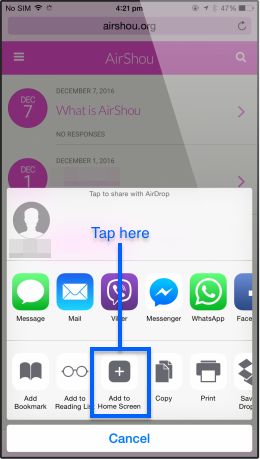
Das war's! AirShou wird zu Ihrem Startbildschirm hinzugefügt und Sie können es jederzeit öffnen, um den iPhone/iPad-Bildschirm aufzuzeichnen.
Methode 2: Herunterladen aus App Valley ohne Jailbreak
App Valley ist eine weitere Möglichkeit, AirShou auf iPhone/iPad herunterzuladen. Die Schnittstelle von App Valley ist ähnlich wie die des offiziellen Apple App Store. Allerdings funktioniert diese Methode für die neuesten iOS-Geräte (alle iPhone- und iPad-Geräte, die auf iOS 12 und höher laufen).
Befolgen Sie diese Schritte, um AirShou über einen externen App Store, d. h. App Valley, herunterzuladen.
Schritt 1: App Valley herunterladen
Zuallererst suchen Sie im Safari-Browser nach App Valley und laden den App-Store herunter. So können Sie das tun:
- Gehen Sie auf die App Valley Website. Sobald die Seite vollständig geladen ist, suchen Sie nach der Schaltfläche Download Link oder Install App Valley. Klicken Sie darauf.
- Ein Popup öffnet sich und fordert dich auf, die Einstellungen deines iOS-Geräts zu öffnen. Tippen Sie auf "Ja".
- Tippen Sie nun auf die Option "Installieren" in der oberen rechten Ecke. App Valley wird innerhalb weniger Minuten auf Ihrem Gerät installiert. Sobald die Installation abgeschlossen ist, wird das Symbol auf Ihrem Startbildschirm angezeigt.
Schritt 2: AirShou herunterladen
Starten Sie App Valley und suchen Sie nach AirShou. Tippe auf Get, um die App herunterzuladen und auf deinem iPhone/iPad zu installieren.
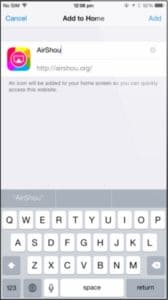
Bildquelle: Om Geek
Schritt 3: AirShou App starten
Nachdem die AirShou-Anwendung erfolgreich installiert wurde, vergessen Sie nicht, dem Profil zu vertrauen, bevor Sie die App starten.
Das ist alles. Befolge einfach die oben genannten Schritte, um AirShou ohne Jailbreak über App Valley auf dein iPhone/iPad zu bekommen.
Wie kann man AirShou für Android herunterladen?
Wie wir bereits erwähnt haben, kann AirShou auch auf Android-Geräte heruntergeladen werden. Android-Geräte sind viel flexibler als iOS, da sie keinen Jailbreak benötigen, um Apps von Drittanbietern herunterzuladen. Daher bieten sie mehr Freiheit in Bezug auf das, was Sie auf Ihrem Android-Gerät installieren können. Das bedeutet, dass Sie AirShou auf Android-Geräten ohne Root oder andere Einschränkungen nutzen können.
Der hochwertige und erstklassige Bildschirmrecorder AirShou kann kostenlos auf alle aktuellen Android-Handys und -Tablets heruntergeladen werden.
Hier ist eine einfache Methode, um AirShou auf Ihr Android herunterzuladen. Folgen Sie einfach den folgenden Schritten:
Schritt 1: APK herunterladen
Zuallererst musst du die .apk-Datei von AirShou auf dein Gerät herunterladen. Die APK-Datei ist auf verschiedenen Websites von Drittanbietern zum Herunterladen verschiedener APK-Dateien verfügbar. Achte nur darauf, dass du eine sichere und seriöse Plattform wählst, die aktuelle APKs anbietet.
Schritt 2: Aktivieren Sie unbekannte Quellen
Gehen Sie zur App Einstellungen und öffnen Sie Sicherheit. Suchen Sie nun Unbekannte Quellen und aktivieren Sie diese.
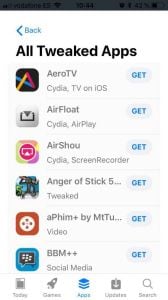
Schritt 3: App installieren
Öffnen Sie die heruntergeladene APK-Datei und lassen Sie sie auf Ihrem Gerät installieren. Sobald die Installation erfolgreich abgeschlossen ist, wird das AirShou-Symbol auf Ihrem Startbildschirm angezeigt. Tippen Sie auf das Symbol, um die App zu starten und mit der Aufnahme zu beginnen!
Wie nimmt man den iOS/ Android Bildschirm mit AirShou Screen Recorder auf?
Die AirShou Bildschirmaufnahme-App bietet auf iOS und Android die gleichen Features und Funktionen. Um den AirShou-Recorder von AirShou zu verwenden, folgen Sie den unten aufgeführten Schritten:
- Vertrauen aktivieren
Für Apple-Nutzer: Stellen Sie sicher, dass Ihr Gerät der Anwendung vertraut. Alles, was Sie tun müssen, ist, zu Einstellungen > Allgemein > Profileinstellung zu gehen. Gehen Sie zu AirShou und tippen Sie auf die Schaltfläche "Vertrauen" auf Ihrem Bildschirm. Bestätige schließlich.
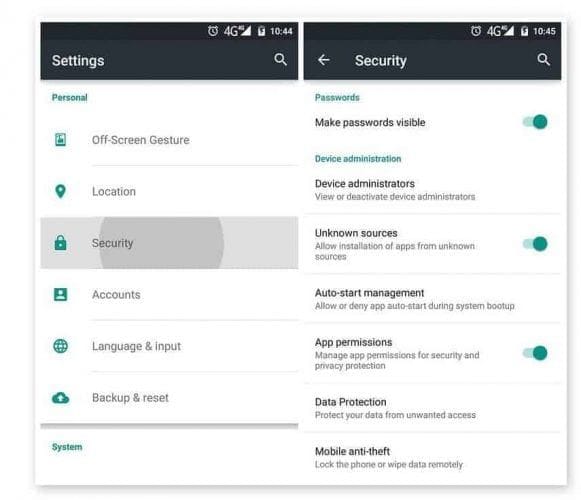
Bildquelle: Techxoom
- Aufnahme starten
Öffne die AirShou-App und klicke auf die Schaltfläche Aufnahme. Sie können die Einstellungen nach Ihren Wünschen anpassen. AirShou zeichnet den Bildschirm auf, bis du die Aufnahme durch erneutes Drücken der Aufnahmetaste pausieren/beenden kannst.
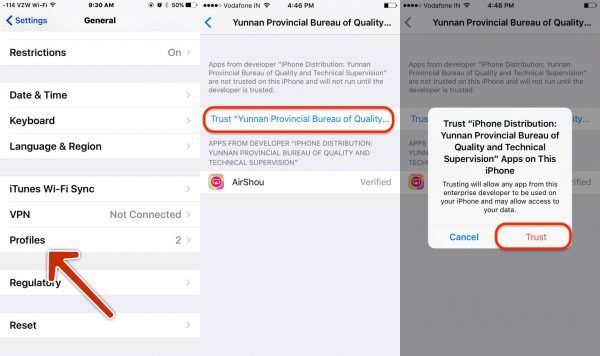
Hinweis: Apple-Nutzer können nur aufnehmen, wenn die Bildschirmspiegelung aktiviert ist. Aktivieren Sie also die Bildschirmspiegelung und starten Sie das Airplay.
- Speichern und Teilen
Wenn Sie die Aufnahme, die Vorschau und die Fertigstellung der Datei abgeschlossen haben, können Sie sie speichern. Speichern Sie sie direkt auf Ihrem Gerät, laden Sie sie auf einen Cloud-Speicher hoch oder teilen Sie sie per E-Mail, YouTube und in sozialen Netzwerken.
Beste AirShou Alternative: Wondershare DemoCreator
AirShou ist ein hervorragender Bildschirmrekorder, der für iPhone-Bildschirmaufnahmen zur Verfügung steht. Er ist sehr leistungsfähig, nimmt problemlos alle Bildschirmmedien auf und liefert qualitativ hochwertige Ausgabedateien. Aber es fehlt ein Editor, d.h. Sie können die aufgenommene Datei nicht bearbeiten und verbessern. Wenn Sie also benutzerdefinierte Videos erstellen möchten, benötigen Sie einen Bildschirmrekorder mit einem Editor.
Gelegentlich funktioniert die AirShou-App aufgrund unerwarteter Bugs und Fehler nicht richtig, was zum Absturz der App führt. Sie können die App entfernen und dann neu installieren, um das Problem zu beheben; das kann funktionieren oder auch nicht. Dies ist ein weiterer Grund, warum Sie einen alternativen Bildschirmrekorder benötigen.
Wenn es um Alternativen geht, ist Wondershare DemoCreator die beste Option. Mit dieser benutzerfreundlichen und dennoch leistungsstarken Software für Bildschirmaufnahmen und Videobearbeitung können Sie den Bildschirm Ihres PCs aufzeichnen. Wondershare DemoCreator ist ein intuitiver Bildschirm-Recorder mit erstklassigen integrierten Videoschnitt-Tools. Hier sind einige der wichtigsten Funktionen von DemoCreator:
- Ermöglicht es Ihnen, während der Aufnahme Markierungen hinzuzufügen, um wichtige Punkte hervorzuheben
- Sie können Webcam, Bildschirm, Mikrofon, System-Audio und Video gleichzeitig aufnehmen
- Sie können den gesamten Bildschirm oder nur einen Teil des Bildschirms aufnehmen
- Sie können während der Bearbeitung des Videos Audio entfernen und Sprachkommentare hinzufügen
- Bietet eine breite Palette von Videobearbeitungswerkzeugen
Wie bearbeitet man AirShou-Aufnahmen mit DemoCreator?
Folgen Sie diesen Schritten, um ein mit AirShou aufgenommenes Video mit DemoCreator zu bearbeiten.
Schritt 1: DemoCreator starten
Öffnen Sie die Desktop-App DemoCreator und klicken Sie auf Video bearbeiten. Es öffnet sich ein neuer Bildschirm, in dem Sie das aufgezeichnete Video, das Sie bearbeiten möchten, hinzufügen, indem Sie auf das lilafarbene "+"-Zeichen auf dem Bildschirm klicken.
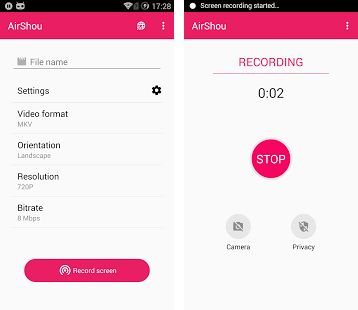
Schritt 2: Bearbeiten Sie die Videoaufnahme
Nun beginnen Sie mit der Bearbeitung des Videos im DemoCreator mit Hilfe verschiedener Bearbeitungswerkzeuge. Hier sind ein paar grundlegende Bearbeitungsfunktionen, die Sie auf DemoCreator durchführen können:
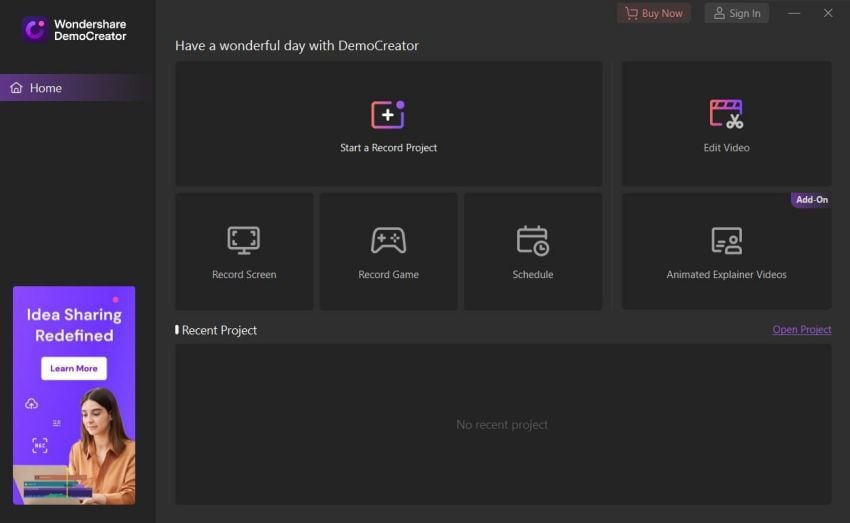


- Ausschneiden, zuschneiden
Es ist mühelos, das Video hier auszuschneiden und zu beschneiden. Wählen Sie den hochgeladenen Clip aus und klicken Sie auf Zuschneiden. Ändern Sie die Größe des Videos, indem Sie an den Ecken ziehen. Sobald Sie fertig sind, klicken Sie auf OK.
- So fügen Sie Voiceover hinzu
Die Option Stimme hat ein Mikrofon-Symbol. Klicken Sie darauf, um den Rekorder zu starten. Sie können das Eingabegerät auswählen und die Aufnahme starten. Danach können Sie die aufgenommene Stimme auf Ihrem Video anpassen.
- Wie Sie Ressourcen und Übergänge hinzufügen
Klicken Sie auf die dritte Option namens Übergang auf der Registerkarte oben auf dem Bildschirm. Wählen Sie den gewünschten Übergang aus, und er wird auf das Video angewendet. Sie können auch nach anderen Optionen suchen, indem Sie auf die Lupe in der rechten Ecke des Übergangsfensters klicken.
- Wie Sie Untertitel und Anmerkungen hinzufügen
Rechts neben Übergang befindet sich die Registerkarte Anmerkung. Klicken Sie darauf und beginnen Sie mit dem Hinzufügen von Anmerkungen zu Ihrem Video. Sie können Text, Linien, Formen und mehr hinzufügen.
Schritt 3: Wie man exportiert
Nach der Bearbeitung des Videos können Sie es in der App speichern, in die Cloud hochladen, teilen oder auf Ihren Computer und andere Geräte exportieren. Um das Video zu exportieren, gehen Sie auf Exportieren > Video erstellen. Du kannst auch auf die Schaltfläche Exportieren in der oberen rechten Ecke des Bildschirms klicken. Wählen Sie die richtigen Einstellungen wie Videoqualität, Format, usw. Und klicken Sie auf 'Exportieren'.'

Abschluss
Sie können ein Video mit Ihrem Telefon, iPad oder Tablet aufnehmen und es mit DemoCreator bearbeiten. Beide Apps sind super benutzerfreundlich, einsteigerfreundlich, kostenlos und bieten eine hohe Leistung. Wondershare hat auch eine kostenpflichtige Version für die professionelle und kommerzielle Videoerstellung. Verschwenden Sie also nicht länger Ihre Zeit mit minderwertigen Screenrecordern und Editoren aus dem Internet. Laden Sie AirShou und Wondershare herunter und erleben Sie die beste Videoerstellung und -bearbeitung.



Hugo Mayer
staff Editor